冠盟主板电脑如何一键重装win7系统?在科技发达的当今社会,电脑成为大家生活中必不可少的用品。在电脑中,最重要的组成部分之一就是主板,一块好的主板决定了电脑的好用程度。目前市面上主板品牌众多,所以用户在挑选主板的时候都是选择好用又性价比高的,冠盟主板就成了不二之选。那冠盟主板电脑要怎么重装win7系统呢?下面跟着小编一起看看吧。

注意事项:
重装系统前要记得备份好系统盘中的重要文件,以免数据丢失;此外打开韩博士之前要记得关闭所有杀毒软件,以免重装失败。
准备工具:
韩博士装机大师(退出所有杀毒软件)

冠盟主板电脑一台
具体步骤:
第一步
下载安装韩博士装机大师软件,直接选择“开始重装”进入重装操作。
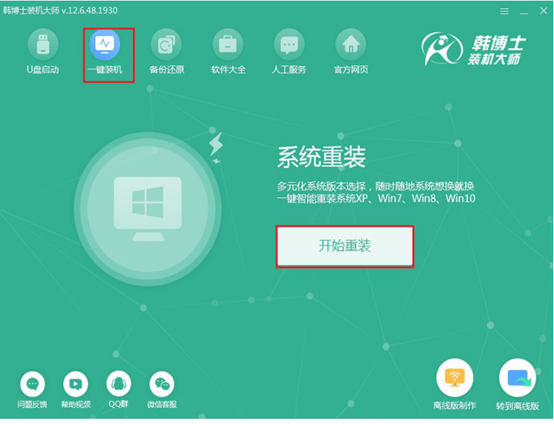
第二步
在韩博士提供的系统版本界面中选择合适的win7文件进行下载,小编直接以win7旗舰版为例。
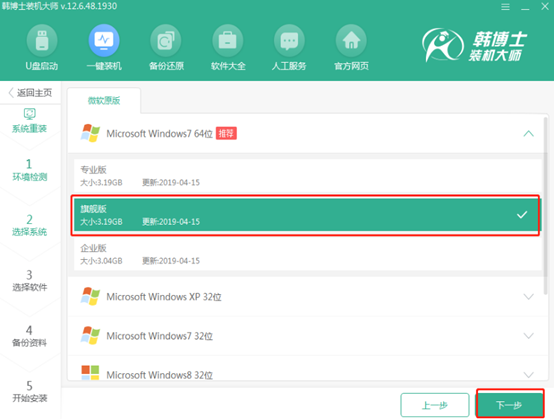
第三步
开始进行选择常用装机软件和重要文件来备份安装,毕竟安装过程中会格式化系统盘,以免数据丢失。
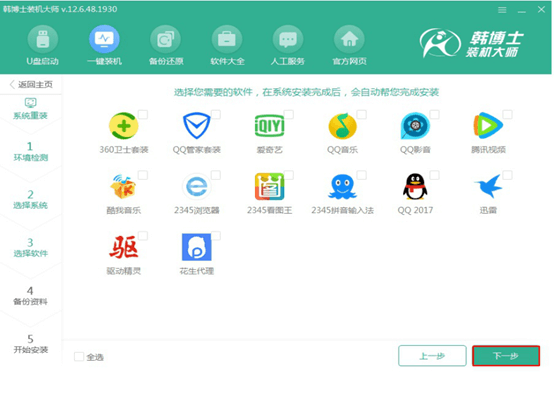
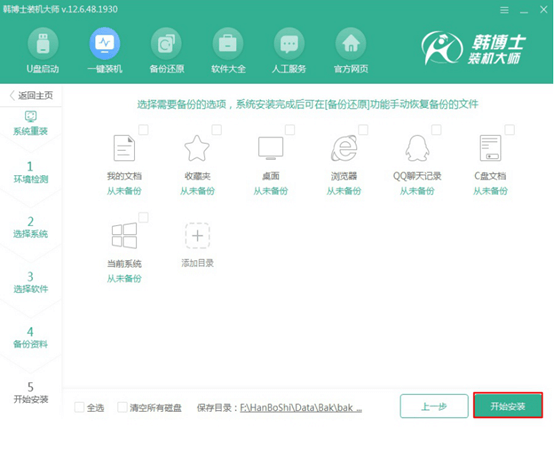
第四步
韩博士开始下载所选择的win7旗舰版系统文件,全程无需手动操作。
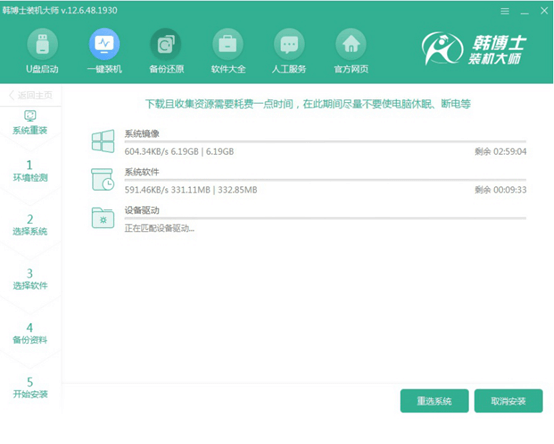
第五步
重启电脑,在打开的管理器界面中选择以下PE模式回车进入部署状态。
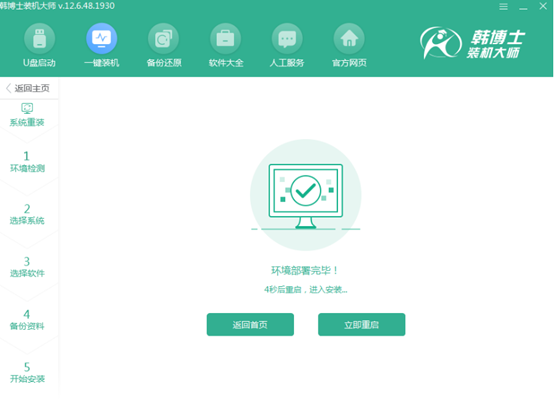
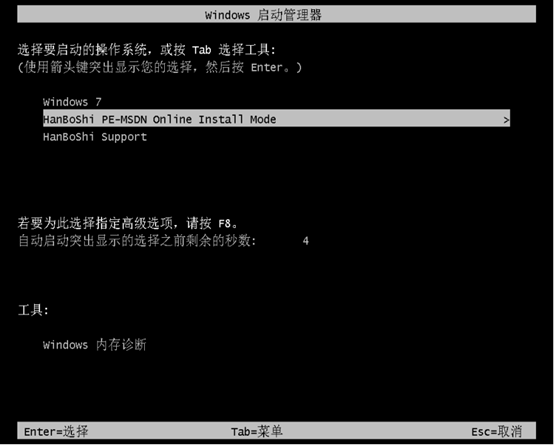
第六步
成功进入PE系统后,韩博士会自动安装win7系统。
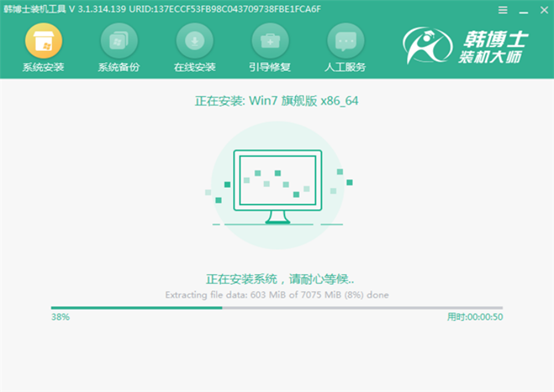
第七步
按照提示再次重启电脑,等桌面部署完成时会自动进入win7桌面,一键重装结束。
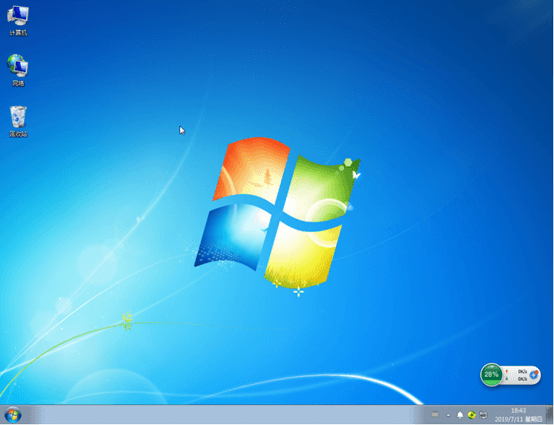
通过以上方法,冠盟主板电脑就成功进行一键重装win7系统了,希望此篇教程可以帮助到大家,更多精彩内容请关注韩博士网站。

